在CAD软件里面怎么画虚线?
溜溜自学 室内设计 2021-08-03 浏览:700
大家好,我是小溜,在我们日常工作中使用“CAD软件”会遇到各种各样的问题,不管是新手还是高手都会遇到自己不知道的问题,比如“CAD制图怎么画虚线?”,下面小编就讲解一下怎么解决该问题吧,此教程共分为2个步骤,小编用的是联想天逸台式电脑,电脑操作系统版本以Win7为例,希望能帮助到各位小伙伴!
工具/软件
电脑型号:联想(Lenovo)天逸510S
操作系统:Windows7
软件名称:CAD2007
步骤/教程
1、我们可以在CAD编辑器软件菜单栏- “线型”栏里选择虚线线型。
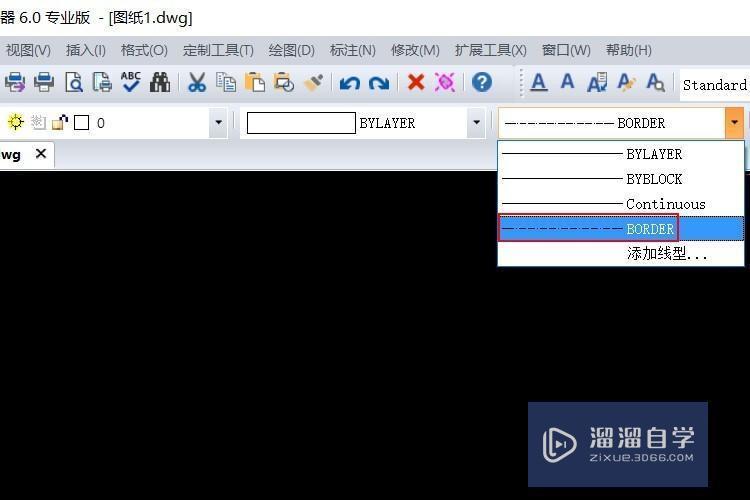
2、若果没有合适的虚线线型供选择,我们可以点击“添加线型…”,在弹出的“添加线型”窗口里找到合适的虚线线型进行添加,然后再选择这个已经添加的虚线线型。
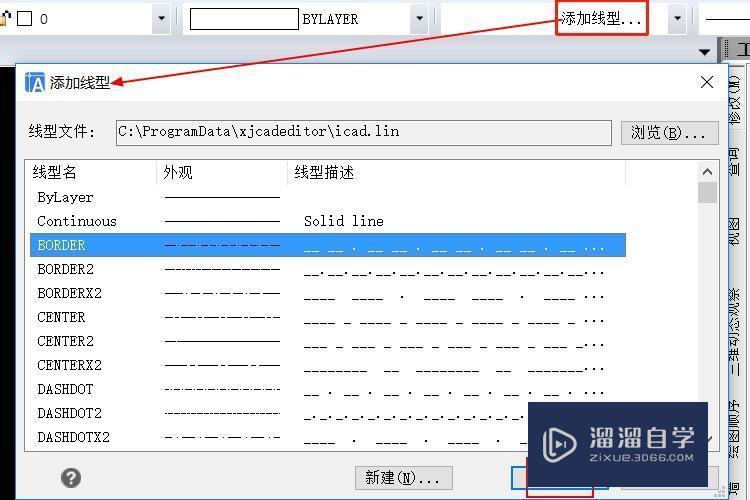
步骤二:在绘图框里绘制虚线
1、我们点击“直线”图标,就可以在CAD绘制窗口里任意地绘制出一条虚线。
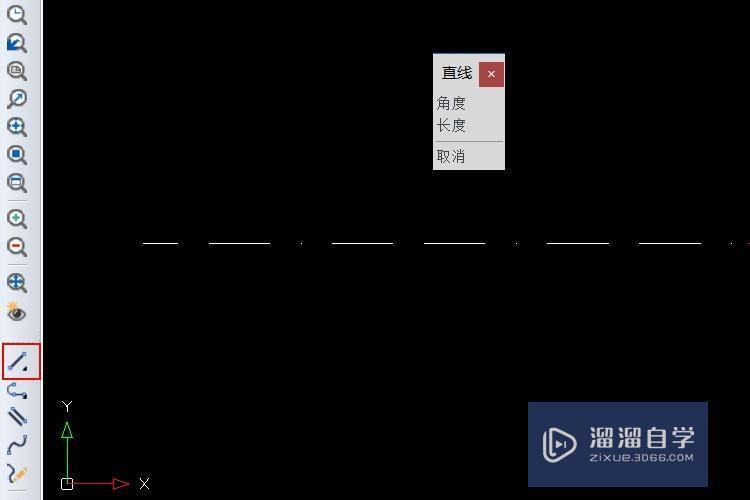
步骤三:虚线肉眼看着是实线
1.有时候会遇到这一问题:发现已经绘制好的虚线无法清楚显示,肉眼观察像是“实线”。
2.其实是虚线的线型比例没有调节好。选中该虚线,打开“属性”面板窗口,会看到 “线型比例”选项。我们尝试把数据调大,1改成10。
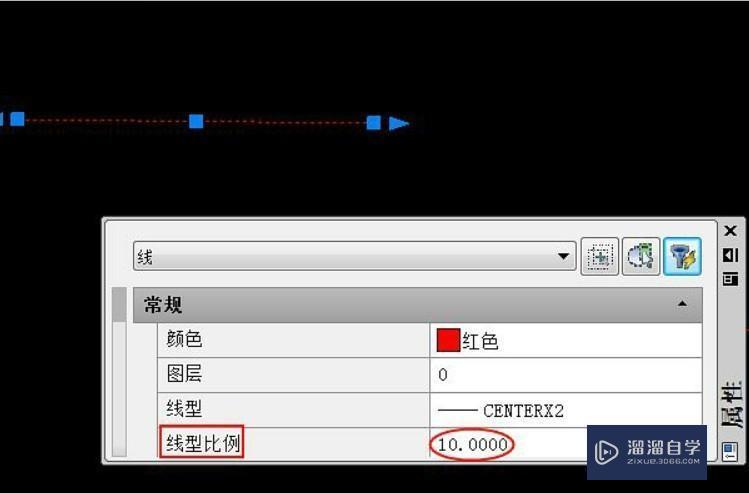
步骤四:成功地绘制好一条虚线
调节好线型比例后,此时我们绘制好的虚线就能够清楚的显示出来了,肉眼看着也是虚线。
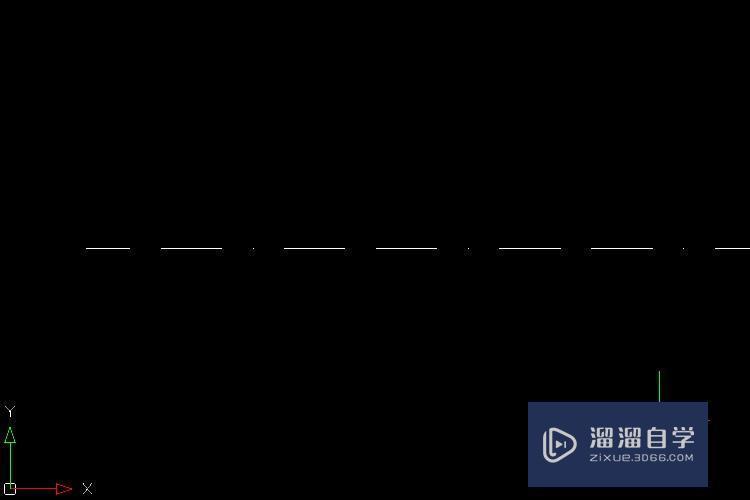
相关文章
距结束 05 天 08 : 05 : 07
距结束 00 天 20 : 05 : 07
首页









